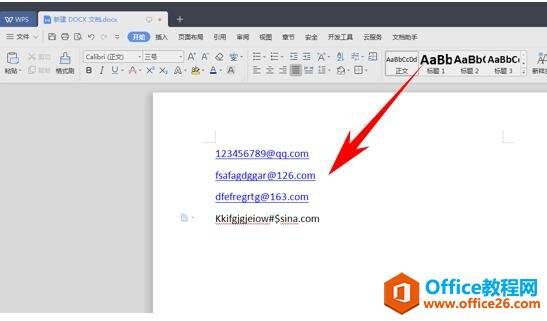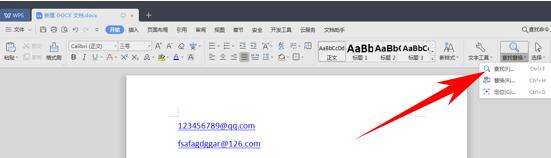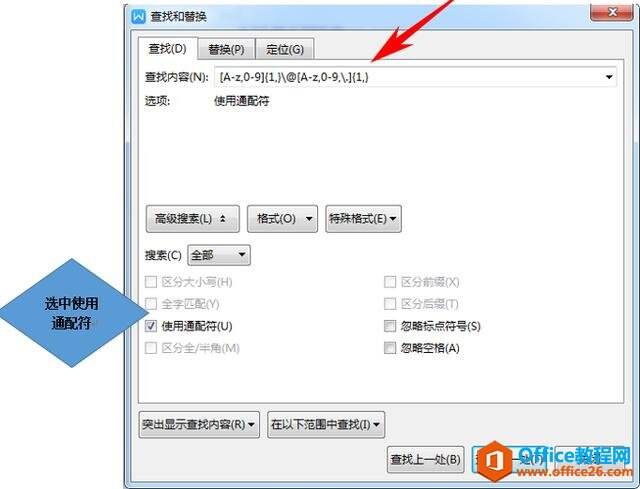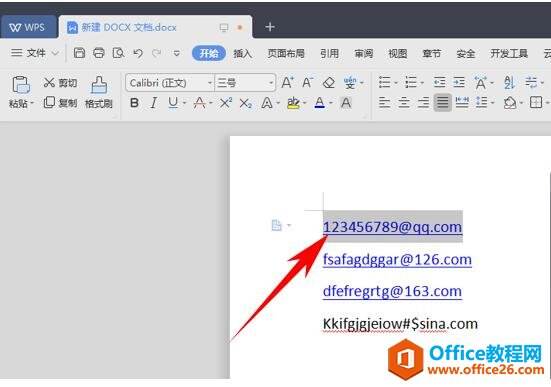WPS 如何使用查找功能把邮箱地址一次性全部提取出来
办公教程导读
收集整理了【WPS 如何使用查找功能把邮箱地址一次性全部提取出来】办公软件教程,小编现在分享给大家,供广大互联网技能从业者学习和参考。文章包含323字,纯文字阅读大概需要1分钟。
办公教程内容图文
如何使用查找功能把邮箱地址一次性全部提取出来
首先我们需要打开wps文字,并输入一些正确邮箱及错误邮箱。
编辑完邮箱后,单击菜单栏中开始-编辑-查找,点击高级查找,弹出对话框。(或者可以Ctrl+F 弹出对话框)
此时我们需要选中下面的使用通配符,在查找内容里面输入:”[A-z,0-9]{1,}@[A-z,0-9,.]{1,}”(注:不含外侧双引号)
最后我们单击查找按钮,即可全部选中邮箱地址,接下来就可以直接复制粘贴啦~
办公教程总结
以上是为您收集整理的【WPS 如何使用查找功能把邮箱地址一次性全部提取出来】办公软件教程的全部内容,希望文章能够帮你了解办公软件教程WPS 如何使用查找功能把邮箱地址一次性全部提取出来。
如果觉得办公软件教程内容还不错,欢迎将网站推荐给好友。